D3D10Warp.dll: qué es y cómo solucionar errores de corrupción
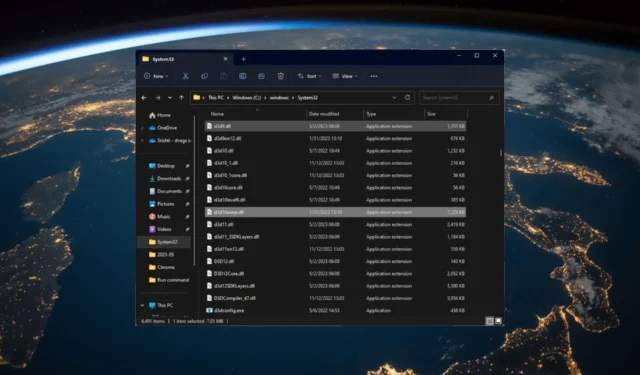
D3d10warp.dll es una biblioteca de vínculos dinámicos categorizada como archivo DLL Win32, también conocido como archivo Direct3D Rasterizer, desarrollado por Microsoft.
¿Qué es d3d10warp.dll?
D3d10warp.dll significa Direct3D 10 Warp y está asociado con el sistema de gráficos DirectX 10 en los sistemas operativos Windows.
Es un componente de DirectX 10 que permite la representación basada en software a través del rasterizador WARP (Plataforma de rasterización avanzada de Windows) cuando no hay una GPU física presente.
¿Por qué está dañado el d3d10warp.dll?
Ahora que conoce las causas, pasemos a los errores de solución de problemas.
¿Cómo puedo corregir los errores de corrupción de d3d10warp.dll?
Antes de participar en los pasos avanzados de solución de problemas, debe considerar realizar las siguientes comprobaciones:
- Intente reiniciar la computadora.
- Vuelva a instalar la aplicación afectada.
- Asegúrese de que no haya actualizaciones de Windows pendientes.
Si estos ajustes no funcionan para usted, consulte las soluciones detalladas a continuación.
1. Use un reparador de DLL de terceros
La herramienta puede recuperar o restaurar todos los archivos DLL de Windows como d3d10warp.dll sin fallar. De este modo, se resuelven los conflictos entre las aplicaciones de terceros y el sistema operativo y se mejora el rendimiento de la PC.
2. Vuelva a registrar el archivo DLL
- Presione la Windows tecla, escriba cmd y haga clic en Ejecutar como administrador.
- Escriba los siguientes comandos para registrar el d3d10warp.dll y presione Enter:
regsvr32 D3D10Warp.dll - Haga clic en Aceptar si se le solicita y reinicie su computadora.
3. Ejecute escaneos SFC y DISM
- Presione la Windows tecla, escriba cmd y haga clic en Ejecutar como administrador.
- Copie y pegue el siguiente comando para reparar los archivos del sistema y presione Enter:
sfc/scannow - Espere a que se complete el escaneo, escriba el siguiente comando para restaurar los archivos de imagen del sistema operativo Windows y presione Enter:
Dism /Online /Cleanup-Image /RestoreHealth - Una vez que se complete el escaneo, su PC se conectará automáticamente al servicio de actualización de Windows para descargar y reemplazar los archivos corruptos. Reinicie su computadora para que los cambios surtan efecto.
4. Realice una restauración del sistema
- Presione Windows + R para abrir la consola Ejecutar .
- Escriba sysdm.cpl y haga clic en Aceptar para abrir Propiedades del sistema .
- Vaya a la pestaña Protección del sistema y haga clic en el botón Restaurar sistema .
- En la ventana Restaurar sistema, seleccione Elegir un punto de restauración diferente y haga clic en Siguiente.
- Seleccione el punto de restauración anterior al error de falta de DLL y haga clic en Siguiente .
- Haga clic en Finalizar para iniciar el proceso.
5. Descargue el archivo manualmente y reemplácelo
- Vaya al sitio web de archivos DLL , busque d3d10warp.dll, seleccione una opción adecuada y haga clic en Descargar .
- Presione la Windows tecla, escriba cmd y haga clic en Ejecutar como administrador.
- Copie y pegue los siguientes comandos uno por uno y presione Entrar después de cada comando:
-
takeown /f %windir%\system32\d3d10warp.dll /a
icacls %windir%\System32\d3d10warp.dll /grant administrators:F
ren %windir%\System32\d3d10warp.dll d3d10warp.dll.bak
copy c:\temp\d3d10warp.dll %windir%\system32\d3d10warp.dll
-
- El nuevo archivo se colocará en la carpeta System32. Intente usar las aplicaciones que arrojan el error para verificar si funciona ahora.
Por lo tanto, estos son métodos que puede seguir para reparar el d3d10warp.dll que falta o está dañado. Si tiene alguna pregunta o sugerencia, no dude en mencionarla en la sección de comentarios a continuación.



Deja una respuesta